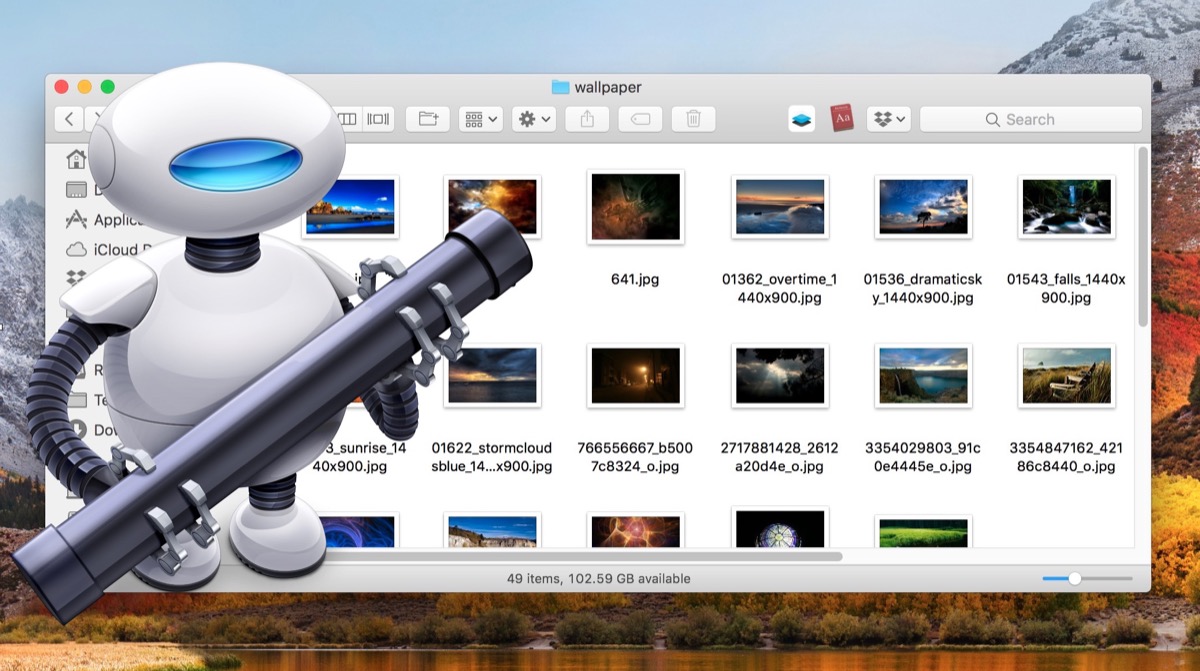
At higit pa sa simple bilang hindi namin nais ay ang gumamit ng mga application ng third-party, kaya sa aming sariling Mac magagawa naming i-convert ang ganitong uri ng mga larawan sa format na JPG / JPEG upang makita namin ang mga larawang ito mula sa anumang computer.
Ang Automator ay isang tool na maaaring hindi alam ng mga mas bagong gumagamit ng Mac, ngunit ito ay isang brutal na tool para sa pagsasagawa ng mga ganitong uri ng pagkilos. Nakaraan din nakita natin kung paano namin mababago ang laki ng mga larawan sa isang simpleng pag-click, ngayon makikita natin kung paano baguhin ang format ng mga larawang RAW na ito sa pamamagitan ng mabilis at madali na pag-convert sa JPG sa mga ito.

Dapat nating linawin na sa sandaling gawin natin ang conversion na ito talo tayo ay ang format na RAW ng imahe at hindi ito maibabalik, kaya sisiguraduhin naming hindi na namin kailangan ang mga larawang ito sa format na RAW na ito bago simulan ang proseso. Sa sandaling nagbago kami mula sa CR2 (na kung saan ay ang format ng mga Canon camera kapag nag-shoot ng RAW) hindi na namin maibabalik ang imahe sa format na RAW.
Ang mga hakbang ay simple at hindi nag-aalok ng mga komplikasyon para sa sinuman, hindi mo kailangang maging dalubhasa upang maisakatuparan ang gawain, kaya't sumabay tayo dito. Ang unang bagay na gagawin natin ay buksan ang Automator, para dito ay pinindot namin cmd + space bar sa keyboard at i-type ang Automator.

Kapag nasa loob na ang dapat nating gawin ay lumikha ng isang "Bagong dokumento" at ngayon mag-click sa Workflow. Sa oras na ito kailangan nating maging malinaw na mawawala ang format na RAW. Kapag na-click sa itaas na search bar ng Automator mag-click sa «Baguhin ang uri ng mga imahe» at nag-click lamang kami sa drop-down na lilitaw sa TIFF at nag-click sa JPG o sa format na gusto namin.

Ngayon na lang pagkaladkad ng mga imahe sa loob ng automator at pagpindot sa pindutang «play» sa kanang itaas, babaguhin ng mga larawan ang format.
Matalino Kasing simple ng ganun.